word2007页眉页脚的设置?
Word2007中设置页眉和删除页眉横线的操作技巧

Word2007中设置页眉和删除页眉横线的操作技巧
办公无纸化和办公自动化的实现,越来越多的办公室白领们在使用OFFICEWORD这款办公软件。
随着技术的发展软件的功能也越来越强大,功能也越来越复杂,升级的速度也越来越快,今天,店铺就教大家在Word2007中设置页眉和删除页眉横线的操作技巧。
Word2007中设置页眉和删除页眉横线的操作步骤
一、设置页码的时候页眉无故出现的文件的头部,如下图:
这里出现了页眉,而用你熟练使用低版本的软件时常用的操作却无法删除上面的横线。
出现这样的情况你是否会感到头疼呢?如何删掉请继续看下一步。
二、回到WORD 2007的开始界面,如下图:
三、选择上图中的更改样式下面的小对角箭头功能。
则弹出下图中的操作菜单:
四、此时将页眉转换为可编辑状态。
如下图:
五、这时点击第三步出现的操作菜单中全部清除,这样就可以把页眉的里那烦人的横线给删除掉。
操作如下图:
六、这个时候你就会发现那烦人的横线不见了。
效果如下图:
通过以上简单的六步操作,你就解决了这样的问题了。
那么在这里就恭喜你了。
希望你能通过不断的学习成为办公室里的WORD 2007的应用高手了。
Word2007中设置页眉和删除页眉横线的操作。
页眉页脚的编辑方法(2007版本)
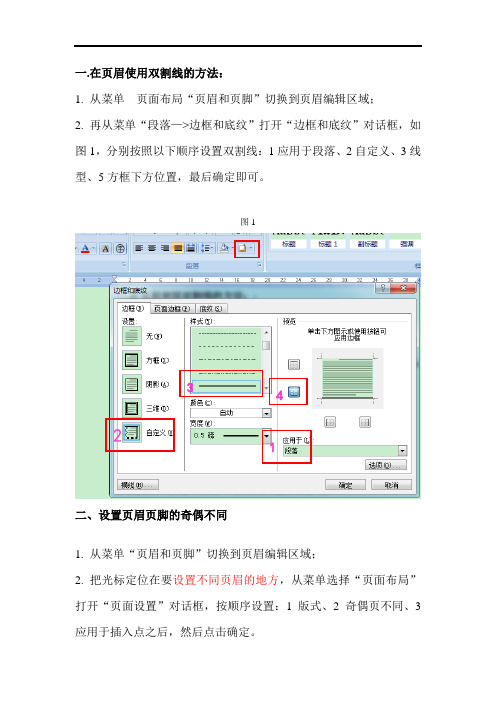
一.在页眉使用双割线的方法:
1. 从菜单 页面布局“页眉和页脚”切换到页眉编辑区域;
2. 再从菜单“段落—>边框和底纹”打开“边框和底纹”对话框,如图1,分别按照以下顺序设置双割线:1应用于段落、2自定义、3线型、5方框下方位置,最后确定即可。
图 1
二、设置页眉页脚的奇偶不同
1. 从菜单“页眉和页脚”切换到页眉编辑区域;
2. 把光标定位在要设置不同页眉的地方,从菜单选择“页面布局”打开“页面设置”对话框,按顺序设置:1版式、2奇偶页不同、3应用于插入点之后,然后点击确定。
2 3 1 4
(每操作一次第2步,就会分一节,不同节可以设置不同的页眉页脚,如下图所示。
)
设置不同页眉的地方
图
2
1 2
3
4
3设置完分节后必须取消与上一节相同,如下图。
4、注意事项
①页眉页脚页码都必须手动输入,不能使用自动插入页码
②若无法在需要设置页眉的区域分节,可以在需要设置的页眉正上方的页脚的最尾处设置
③可以在设置引言的分节时(从引言往后的部分开始),把页眉需要的文字及双线设置完成,可以在下面的分节中节省大量的输入数据时间(熟练后才可以使用)。
word2007怎样锁定页眉页脚

Word2007如何锁定页眉页脚
处理一些word文档的时候,发现有些word文档里的页眉页脚无法修改,在“视图”下的页眉页脚选项是灰色的无效状态。
原来页眉页脚可以锁定的,而文档的内容却可以修改,下面介绍这种方法。
我用的是word2007,其他版本不知道怎么样,应该差不多吧。
1 直接双击word文档里面“页眉”或“页脚”的位置,修改或者添加删除
页眉页脚(或者点击“插入”,里面有“页眉”“页脚”选项),退出页眉(脚)的编辑状态。
2 选择“页面布局”,执行“分隔符→连续”命令,如下图一
图一
3 选择“审阅”,执行“限制编辑”命令,打开“限制格式和编辑”侧边框
(如下图二),该侧边栏出现在word文档的右侧。
图二
4 勾选“2.限制编辑”下的“仅允许在文档中进行此类编辑”,并在激活后的
下拉列表框中选“填写窗体”。
5 点击“选择节”,弹出“节保护”窗口,“受保护的节”只选择节1
如下图三(提示:节1是页眉页脚部分、节2是文档内容部分)
图三
6 点击“3.启动强制保护”下的“是,启动强制保护”按钮(如图三),打开“启动强制保护对话框”(如下图四),输入你想设置的密码并确认密码,点确定。
图四
7 怎么取消保护呢?点击在“审阅”下的“限制编辑”,看到左边栏的下方有个“停止保护”按钮,打开取消文档保护对话框,输入正确的密码就可以修改页眉页脚了。
图五。
word2007-写论文用的-参考文献自动排序-尾注后加正文,页眉页脚设置方法
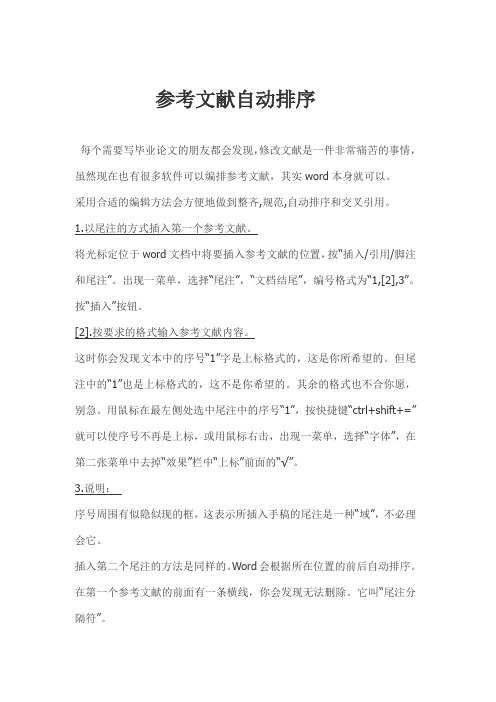
参考文献自动排序每个需要写毕业论文的朋友都会发现,修改文献是一件非常痛苦的事情,虽然现在也有很多软件可以编排参考文献,其实word本身就可以。
采用合适的编辑方法会方便地做到整齐,规范,自动排序和交叉引用。
1.以尾注的方式插入第一个参考文献。
将光标定位于word文档中将要插入参考文献的位置,按“插入/引用/脚注和尾注”。
出现一菜单,选择“尾注”,“文档结尾”,编号格式为“1,[2],3”。
按“插入”按钮。
[2].按要求的格式输入参考文献内容。
这时你会发现文本中的序号“1”字是上标格式的,这是你所希望的。
但尾注中的“1”也是上标格式的,这不是你希望的。
其余的格式也不合你愿,别急。
用鼠标在最左侧处选中尾注中的序号“1”,按快捷键“ctrl+shift+=”就可以使序号不再是上标,或用鼠标右击,出现一菜单,选择“字体”,在第二张菜单中去掉“效果”栏中“上标”前面的“√”。
3.说明:序号周围有似隐似现的框,这表示所插入手稿的尾注是一种“域”,不必理会它。
插入第二个尾注的方法是同样的。
Word会根据所在位置的前后自动排序。
在第一个参考文献的前面有一条横线,你会发现无法删除。
它叫“尾注分隔符”。
4. 去除“尾注分隔符”我们一般的编辑界面叫“页面视图” ,选择“视图/普通”进入普通视图。
按“视图/脚注”,此时编辑界面分为两个部分,下面的编辑框是尾注编辑框。
选择尾注编辑框中的“尾注”下拉框,选择“尾注分隔符”,出现一条横线,选择该横线,删除它,再选择“尾注延续分隔符”,也会出现一条横线(这是尾注分页时会出现的很长的横线),选择该横线,删除它。
关闭后,再按“视图/页面”切换回来。
5. 交叉引用当你在文档中第N(N>=[2])次引用前面文档曾经引用过的文献时,这时宜采用“交叉引用”。
方法:按“插入/引用/交叉引用”,出现一菜单,在引用类型中选择“尾注”,引用内容为“尾注编号”,这时在菜单中会出现你曾经编写过的所有尾注,选择你需要的,按“插入”按钮即完成交叉引用了。
Microsoft Word 2007 中的页眉和页脚使用详解
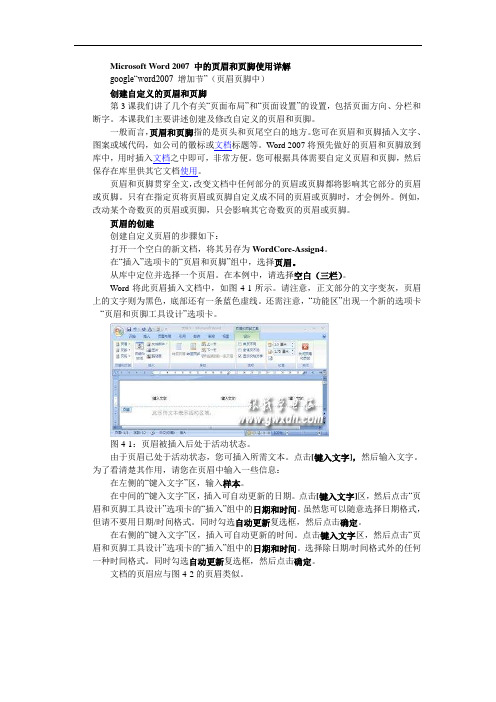
Microsoft Word 2007 中的页眉和页脚使用详解google“word2007 增加节”(页眉页脚中)创建自定义的页眉和页脚第3课我们讲了几个有关“页面布局”和“页面设置”的设置,包括页面方向、分栏和断字。
本课我们主要讲述创建及修改自定义的页眉和页脚。
一般而言,页眉和页脚指的是页头和页尾空白的地方。
您可在页眉和页脚插入文字、图案或域代码,如公司的徽标或文档标题等。
Word 2007将预先做好的页眉和页脚放到库中,用时插入文档之中即可,非常方便。
您可根据具体需要自定义页眉和页脚,然后保存在库里供其它文档使用。
页眉和页脚贯穿全文,改变文档中任何部分的页眉或页脚都将影响其它部分的页眉或页脚。
只有在指定页将页眉或页脚自定义成不同的页眉或页脚时,才会例外。
例如,改动某个奇数页的页眉或页脚,只会影响其它奇数页的页眉或页脚。
页眉的创建创建自定义页眉的步骤如下:打开一个空白的新文档,将其另存为WordCore-Assign4。
在“插入”选项卡的“页眉和页脚”组中,选择页眉。
从库中定位并选择一个页眉。
在本例中,请选择空白(三栏)。
Word将此页眉插入文档中,如图4-1所示。
请注意,正文部分的文字变灰,页眉上的文字则为黑色,底部还有一条蓝色虚线。
还需注意,“功能区”出现一个新的选项卡-- “页眉和页脚工具设计”选项卡。
图4-1:页眉被插入后处于活动状态。
由于页眉已处于活动状态,您可插入所需文本。
点击[键入文字],然后输入文字。
为了看清楚其作用,请您在页眉中输入一些信息:在左侧的“键入文字”区,输入样本。
在中间的“键入文字”区,插入可自动更新的日期。
点击[键入文字]区,然后点击“页眉和页脚工具设计”选项卡的“插入”组中的日期和时间。
虽然您可以随意选择日期格式,但请不要用日期/时间格式。
同时勾选自动更新复选框,然后点击确定。
在右侧的“键入文字”区,插入可自动更新的时间。
点击键入文字区,然后点击“页眉和页脚工具设计”选项卡的“插入”组中的日期和时间。
2007word毕业论文页眉页脚如何设置

2007word毕业论文页眉页脚如何设置
在写毕业论文的时候,word的页眉页脚有着不同的设置,究竟是如何设置的呢。
下面让店铺为你带来2007word毕业论文页眉页脚设置的方法。
2007word毕业论文页眉页脚设置步骤如下:
1分隔符设置方法:页面布局--分隔符--分节符--下一页
2在本小节的开始页上,页眉设置:首先点击“插入”--“页眉”;然后将页眉工具栏上“奇偶页不同勾选上”;再次将工具栏中“链接到上一条页眉”按钮点成灰色,该按钮在奇数页和偶数页上需要分别点灰;最后在奇数页眉上和偶数页眉上分别键入各自页眉。
3在本小节的开始页上,页脚的页码设置:首先点击“插入”--“页脚”;然后将工具栏中“链接到上一条页眉”按钮点成灰色,以保证本节页码不会跟着上一节的页码变化;然后点击页眉页脚工具栏上,点击“页码”--“设置页码格式”,在弹出的对话框中设置页码格式(也有罗马数字在选项里哦)和起始页,起始页可以根据自由设置,甚至可以不与上一节连续;最后点击“页码”--“页面底端”选择想要的页码样式即可插入页码,而且插入的页码是从刚才设置的“开始页码”开始自动升序插入的。
4空白页的添加:还是借助分隔符中的“下一页”分节符,在下一节的开头页上将工具栏中“链接到上一条页眉”按钮点成灰色。
5看不到自己的文章究竟有多少分隔符时,可以点击段落工具栏上的,就可以看到文章中分隔符的明细了。
关于2007word毕业论文页眉页脚设置的相关文章推荐:。
word 2007页眉、页脚、目录设置
目录说明 (1)1 任意位置页脚设置 (1)2 任意位置页眉设置 (4)3 自动生成目录 (4)说明因为之前上传过有关word 2007任意页插入页码的文档,所以在这里直接复制之前的内容,插图内容会有所不同。
笔者个人习惯先把文档格式都调整完毕再进行页眉、页脚和目录的设置,因为这样就不需要重复调整格式。
同时保证文档没有分隔符,不确定可以通过【视图-大纲视图】查看,如果有请把光标放在分隔符处删除。
1任意位置页脚设置1.1直接插入页码。
1.2假设从第三页开始显示页码,把光标放在第三页最前端,【页面布局-分隔符-连续】。
1.3双击第三页页码,取消“链接到前一条页眉”。
1.4删除第一、二页的页码。
1.5设置页码格式,起始页码,设为1。
1.6修改“共XX页”的数字。
1.7也有可能页码都为数字1,那么请双击第二个数字1,设置页码格式,续前节,可参考1.5的插图,按照此办法一页一页修改(我遇到的文档只有4页,希望读者人品不要太差,要是有40页,那就88……这种情况的解决办法笔者暂时还么想到更好的解决办法)。
1.8如果第一、第二页也想插入页码,但页码是以I、II这种形式出现,只需双击第一页页脚,直接插入页码即可。
1.9然后选中数字,修改格式即可。
2任意位置页眉设置2.1 页眉的设置和上面页码设置一样,如果相连两页页眉不一样,请把光标定位到下一页最前端,【页面布局-分隔符-连续】,参考1.2和1.3,按照1.3做完后,输入页眉内容即可。
2.2 有时候你会发现页码又变成数字1了,此时参考1.7,笔者只改了一次,下面的页码就正确了。
3自动生成目录3.1 【视图-大纲视图】,把光标放到标题处(只要在标题这一行就行),按实际设为一级标题、二级标题。
3.2 标题全部设完之后,把光标放到需要生成目录的位置,【引用-目录-插入目录】,点确定即可。
Office2007办公应用 编辑页眉和页脚
Office2007办公应用 编辑页眉和页脚
添加页眉和页脚之后,为了使文档具有最佳的视觉效果,还可以利用页眉和页脚工具栏对其进行编辑操作。
1.调整页眉或页脚的位置
若要对文档页眉或者页脚进行编辑操作,需要先使其进入编辑状态。
单击【页眉】或者
【页脚】下拉按钮,执行【编辑页眉】或【编辑页脚】命令,即可进入其编辑状态。
当需要调整页眉或者页脚在Word 文档中的显示位置时,只需在【设计】选项卡的【位置】组中,分别设置【页眉顶端距离】和【页脚底端距离】的值即可。
例如,设置其值均为“2厘米”,如图5-11所示。
图5-11 调整页眉页脚的距离
2.插入对象
在页眉或者页脚中,用户还可以根据各自的需要在其中添加时间和日期、图片,以及文档部件等内容。
将光标置于要插入对象的页眉或者页脚中,选择【页眉和页脚工具】中的【设计】选项卡,并在【插入】组中单击所需的按钮,即可进行相应的操作。
例如,若要插入时间和日期,只需单击【日期和时间】按钮,在弹出的对话框中选择一种格式,并单击【确定】按钮即可,如图5-12所示。
图5-12 插入日期和时间
用户也可以双击页眉和页脚位置,使其进入编辑状态。
利用该工具栏中的其他选
项,可以为页眉或者页脚设置更多效果。
设单选效果显。
Office 2007 插入页眉和页脚
Office 2007 插入页眉和页脚
选择【插入】选项卡,在【页眉和页脚】组中,单击【页眉】或【页脚】下拉按钮,系统为用户提供了多种创建页眉和页脚的内置样式,用户只需选择一种后,将进入页眉或页脚编辑状态。
然后输入相应的页眉或页脚内容,如图4-64所示;并在【设计】选项卡中的【关闭】组中,单击【关闭页眉和页脚】按钮,即可完成页眉和页脚的插入。
插入页眉
选择
图4-64 插入页眉
其中,在【页眉】下拉列表中,内置了多种页眉样式,如表4-14所示。
表4-14 页眉样式
用户还可以单击【页眉和页脚】组中的【页脚】下拉按钮,在【内置】栏中提供了与页
眉相同的多种样式,如照射型和字母表型等。
用户只需选择一种页脚样式,即可添加页脚。
提示用户可以单击【页眉和页脚】组中的【页码】下拉按钮,执行相应命令,插入页码。
07版Word页眉页脚的设置技巧
81.如何在同一文档中创建不同的页眉有时在一个Word文档中,需要在不同页显示不同的页眉,如何能够实现这个功能呢?具体的操作方法如下:首先按照常规的方法为文档加入统一的页眉,然后将光标移到要显示不同页眉的文字处。
单击“插入”菜单,选择“分隔符”选项,弹出“分隔符”对话框,在“分隔符类型”栏中选择一种分节符,可以选择“下一页”单选项,单击“确定”按钮。
现在文字已经被分为了两节,将鼠标定位到下面一节文字中。
打开“视图”菜单,选择“页眉和页脚”选项,会出现“页眉和页角”浮动工具栏。
单击“页眉和页角”工具栏中的“链接到前一个”按钮,可取消该按钮的作用。
此时,就可以单独修改第二页的页面了。
小编提示:在Word2002中,“链接到前一个”按钮的名称为“同前”。
不同页脚的设置方法与不同页眉的设置方法相同。
2.如何去除页眉中的横线在Word文档中插入页眉时,页眉文字的下面通常会出现一条黑色的细横线。
可以通过下面的方法可以将横线去掉:用鼠标双击页眉处的文字,使页眉处于可编辑状态。
打开“格式”菜单,选择“边框和底纹”对话框,在“边框”选项卡中的“设置”栏中,选择“无”,并从对话框右下角的“应用于”项的下拉列表中选择“段落”,单击“确定”按钮。
“边框和底纹”对话框单击“页眉和页脚”浮动工具栏上的“关闭”按钮,回到正常编辑状态,就可以看到页眉文字下方的横线已经没有了。
word2007教程:设置页眉和页脚页眉和页脚是文档中每个页面的顶部、底部和两侧页边距(即页面上打印区域之外的空白空间)中的区域,如图1所示。
可以在页眉和页脚中插入或更改文本或图形。
例如,可以添加页码、时间和日期、公司徽标、文档标题、文件名或作者姓名。
如果要更改已插入的页眉或页脚,在“页眉和页脚工具”下的“页眉和页脚”中可以找到更多的页眉和页脚选项。
图1 页眉与页脚(1)在整个文档中插入相同的页眉和页脚。
在“插入”命令标签上的“页眉和页脚”组中,单击“页眉”或“页脚”按钮,如图2所示,单击所需的页眉或页脚设计,页眉或页脚即被插入到文档的每一页中。
- 1、下载文档前请自行甄别文档内容的完整性,平台不提供额外的编辑、内容补充、找答案等附加服务。
- 2、"仅部分预览"的文档,不可在线预览部分如存在完整性等问题,可反馈申请退款(可完整预览的文档不适用该条件!)。
- 3、如文档侵犯您的权益,请联系客服反馈,我们会尽快为您处理(人工客服工作时间:9:00-18:30)。
在使用word2007 的时候,一般情况下我们设置的页眉和页脚从头到尾都是一样的,但是有的时候我们需要根据不用的章节而设置不同的页眉和页脚,有的朋友是通过将文档分割成不同的文档分别保存,再分别设置页眉和页脚,这样实在是太麻烦了。
参考阅读:Word2003设置不同页眉/页脚的方法
实际上当然是有更简单的方法,就是通过分节符来实现。
一、添加“分节符”按钮
关键在分节,在插入项,在所需要的章节插入分节符,后选择连续。
操作步骤如下:
1.打开Word2007;
2.在工具栏任意位置,右键单击鼠标,在弹出的快捷菜单中选择“自定义快速访问工具栏……”;
3.在打开的Word选项对话框中,按如下步骤设置:
(1)左边选择“自定义”;
(2)在“从下列位置选择命令”下拉列表中选择“常用命令”;
(3)双击“插入分页符和分节符”,添加到快速工具栏中
4. 设置完后“确定”即可。
二、添加页眉和页脚
1.打开需要编辑的Word2007文档,这个时候不要急着给它设置页眉页脚,而是将光标定位在每个需要不同页眉页脚的地方(分节符从第二页开始插入,而不是第一页),然后执行刚才在“快速工具栏”中添加的“插入分页符和分节符”按钮,在下拉菜单中选择“下一页”即可,如图1所示;
图1 选择“下一页”按钮
2.将所有需要设置新的页眉页脚的地方都设置一遍,然后点击“插入-页眉和页脚”按你的要求设置好页眉,如图2所示。
图2 注意红框中的位置的变化
3.点击“导航”选项卡中的“下一节”就会跳转到你设置的需要插入不同页眉页脚大的下一个位置,然后依次在每个插入分节符的地方插入页眉,这个时候注意一点我们就会看到,此时的页眉处已和上图有所不同,不仅节码由第1节变成了第2节,而且右边也多出了一个“与上一节相同”的字样,如图3所示。
图3 注意红框中的“与上一节相同”
这个时候我们要在“导航”选项卡中取消掉“链接到前一条页眉”按钮,这样就切断第2节与前一节的页眉内容联系,然后在输入这一节文档的页眉和页脚的内容即可,如图4所示。
图4 在“导航”选项卡中取消掉“链接到前一条页眉”按钮
4.剩下的操作就不断的重复上面的步骤,点击“导航”选项卡中的“下一节”和“链接到前一条页眉”按钮,直到完成所有的文章的编排。
Word2007中页脚的设置方法与页眉的相似,不再赘述。
左边的Y轴是销售量用柱状图,右边的Y轴是增速用折线图,X轴是年份,谢谢!
最佳答案首先,选择三组数据做成柱状图。
如果是07版的,双击柱状图后,工具栏自动跳转到“图表工具”这一项中,选择“图表工具”中的“布局”,然后找到左上角的“图表区”,选择出你要改成折线图的数据,你发现这组数据被选择上了,然后回到“图表工具”中的“更改图标类型(也是整个对话框的左上角)”,选择折线图,就OK了!!。
